导读 大家好,我是极客范本期栏目编辑小范,现在为大家讲解以上问题。品牌模式:联想GeekPro 2020系统:win10 1909 64位企业版有些用户可能
音频解说
品牌模式:联想GeekPro 2020
系统:win10 1909 64位企业版
有些用户可能有不同的计算机型号,但相同的系统版本适用于这种方法。
电脑没有声音的原因,下面就和大家分享一下电脑麦克风没有声音怎么办的教程。
电脑没有声音的原因是没有连接立体声。如果连接到立体声系统,则需要调整音频设置。
1步骤1右键单击右下角的声音图标,然后选择解决声音问题
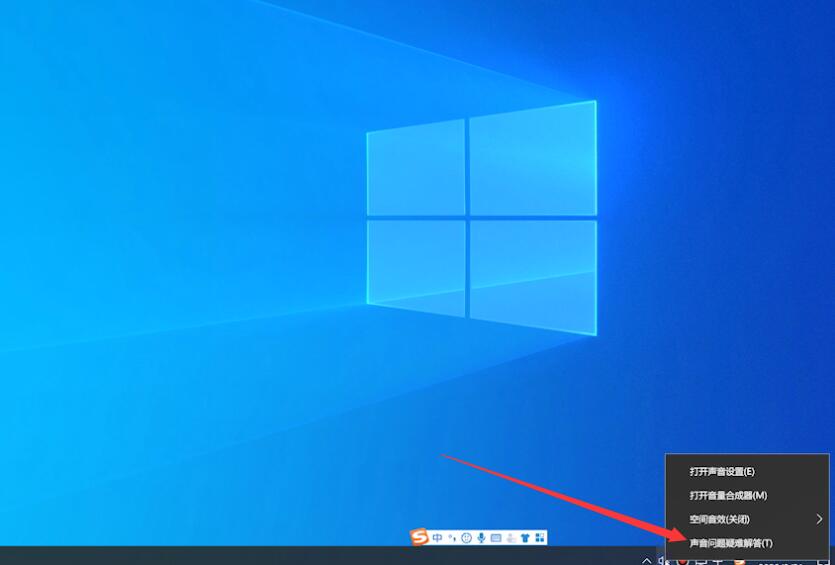
第二步:检测完成后,选择默认音响设备,点击下一步,选择确定,请开启音频增强功能
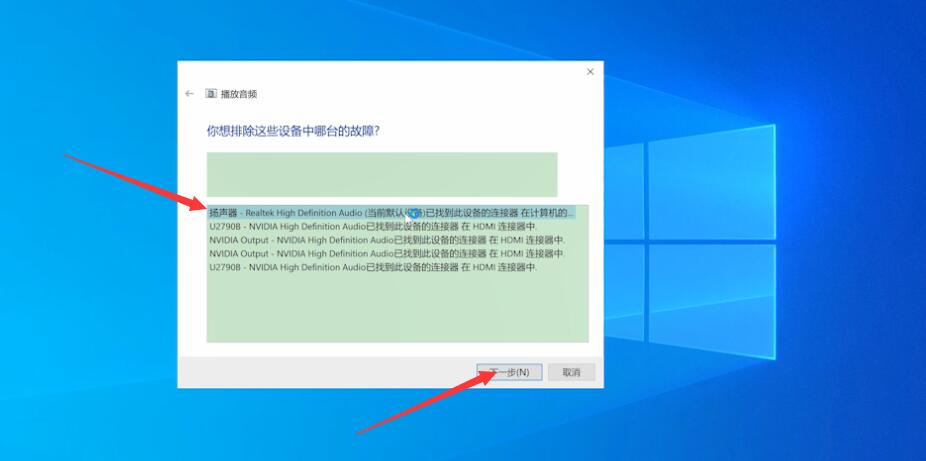
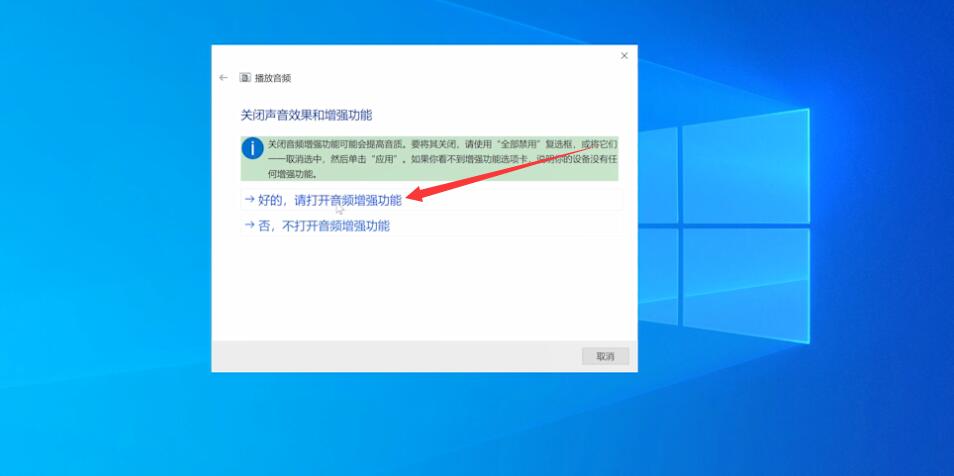
第三步弹出一个窗口,切换到音量选项栏,放大声音调节器,然后点击确定
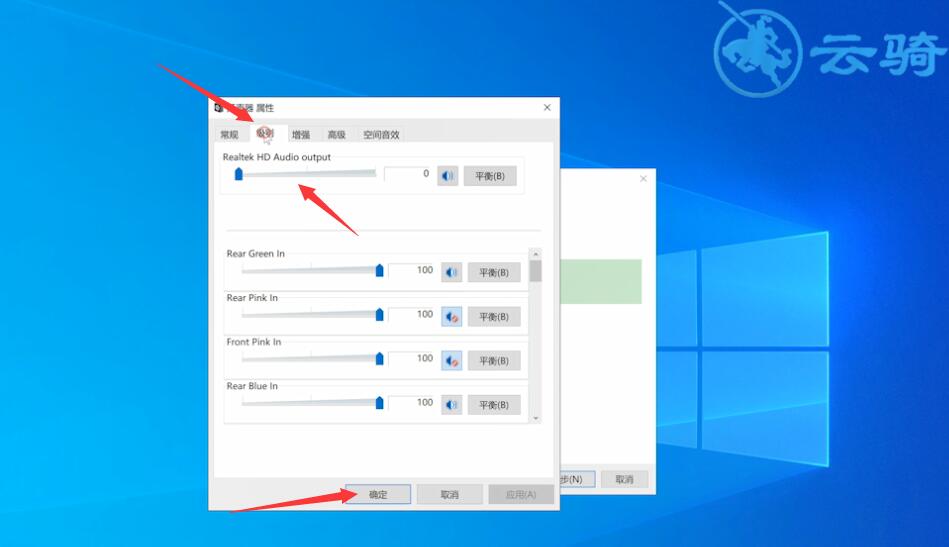
第四步:打开音量合成器,放大所有声音,退出当前窗口,选择下一步,然后关闭它
电脑麦克风没有声音
右键单击右下角的声音图标,排除声音问题和默认声音设备。好的,请打开音频增强功能和音量选项栏,放大声音调节器,打开音量合成器,放大所有声音。右键点击这台电脑,属性和控制面板主页,将查看模式改为大图标,Realtek高清音频管理器,右下角工具图标,关闭并禁用前面板插孔检测。
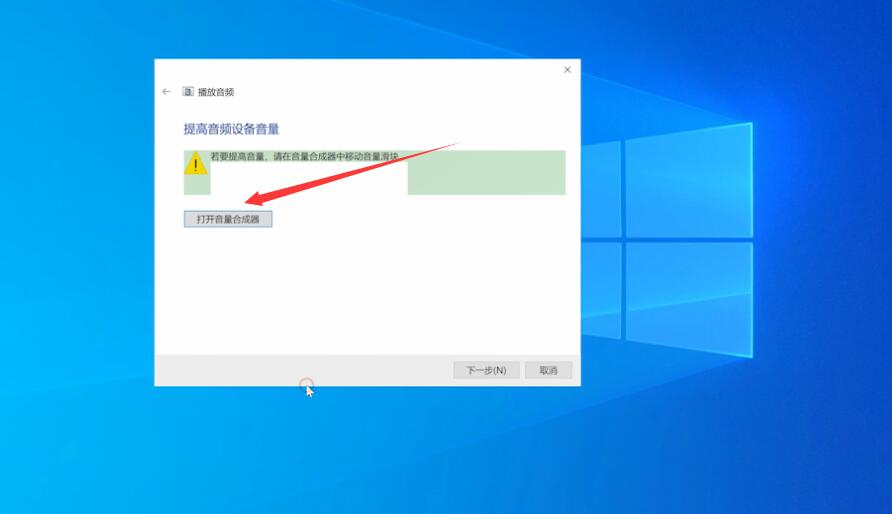
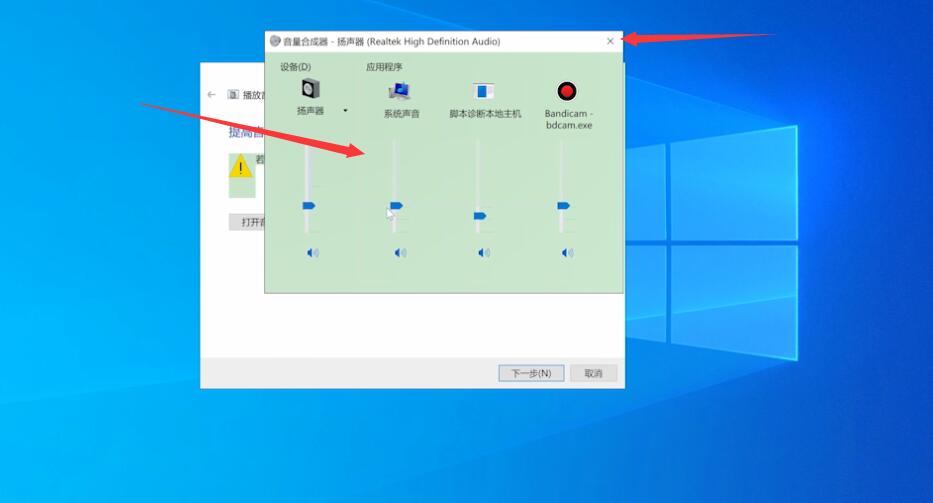

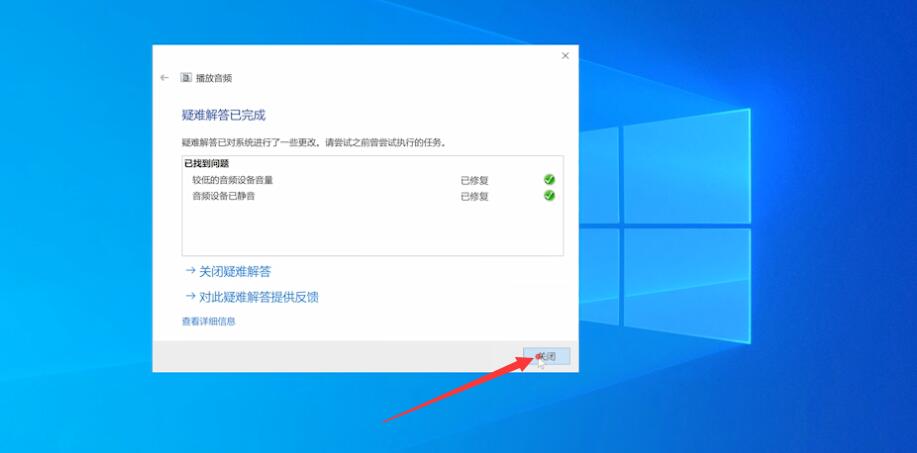
步骤5右键单击这台电脑,选择属性,然后单击控制面板主页
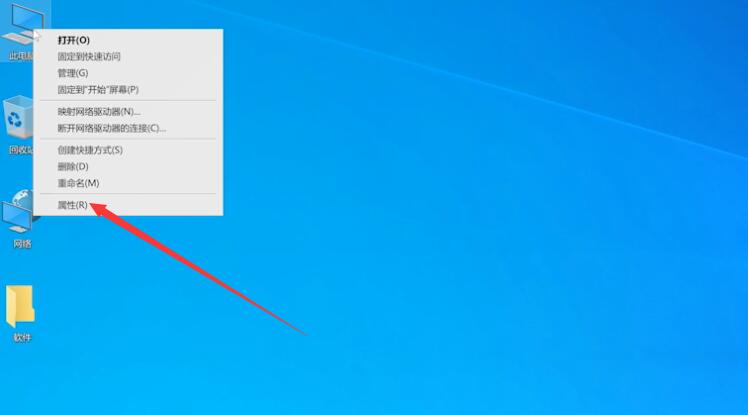
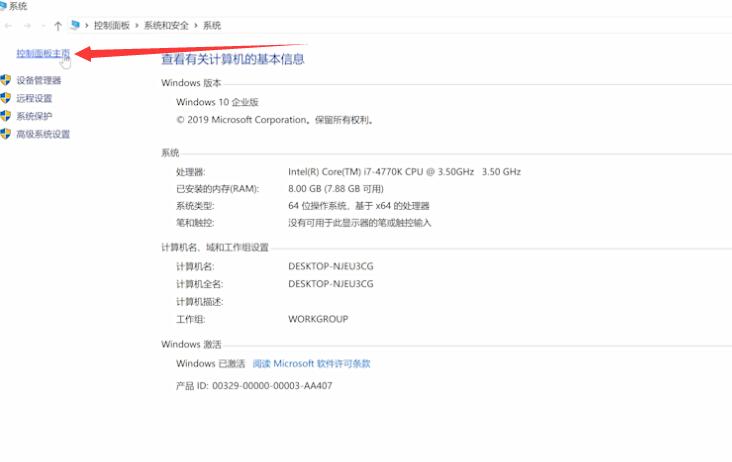
6步骤6将观看模式更改为大图标,并选择Realtek高清音频管理器
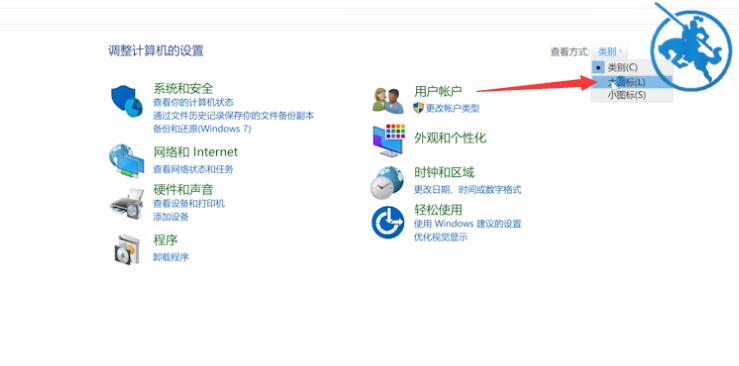
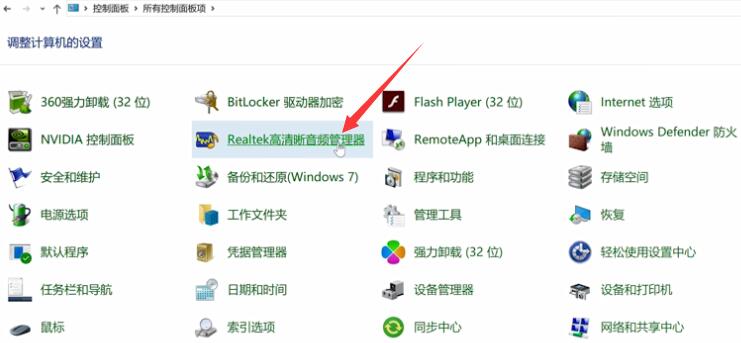
7步骤7单击右下角的工具图标,关闭并禁用前面板插孔检测
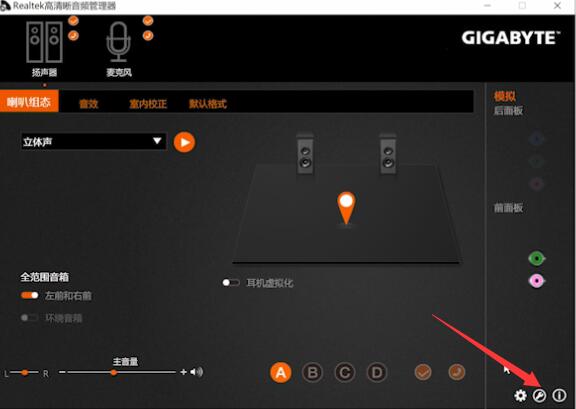

这就是电脑麦克风没有声音内容的原因,希望对大家有帮助。
